Panasonic TX-P50ST60Y, TX-P42ST60Y, TX-P55ST60Y, TX-P65ST60Y e help [nl]

e
TX-P42ST60Y
TX-P50ST60Y
TX-P55ST60Y
TX-P65ST60Y
HELP
Nederlands

Kijken
Mijn Beginscherm
•Informatie 10
•Gebruik 11
•Instellingen 12
Algemene functies
•Basisaansluitingen 13
•Een kanaal selecteren 15
•Informatiebalk 17
•Menu Opties 19
•Ondertitels 20
•Timer TV uitschakelen 20
•Laatst bekeken 21
Externe apparatuur
•Externe aansluiting 21
•Externe apparatuur weergeven 24
•Bediening met de afstandsbediening van de tv 25
•HDMI-functies 27
•Aansluitingsinformatie 28
•Geldige ingangssignalen 29
Voor het beste beeld
•Beeld Instelling 30
•Omgevings sensor 31
•Automatische stand-byfunctie 31
•Beeldverhouding 31
•Controlesignaal voor de beeldverhouding 32
•Geavanceerde instellingen 34
•Kopieerafstelling 37
Voor de beste audio
•Geluidsmodus 38
Programma gids
•Gebruik van Programma gids 39
- 2 -

Teletext
•Gebruik van Teletext 41
•Teletext 42
3D
•Opmerking 44
•3D-bril - functies 44
•3D-bril - registratie 46
•3D-bril - de batterij vervangen 47
•3D-beeld bekijken 47
•3D-modusselectie 49
•3D instellingen 50
•Beeldformaat 52
Kanalen afstemmen en bewerken
•Menu Instellingen 53
•Favorieten bewerken 53
•Zenderlijst 55
•Auto set-up 56
•Handm. afstemming 57
•Zenderlijst updaten 58
•Nieuw zenderbericht 58
•Signaalconditie 59
Internetdienst
Internetinhoud
•Informatie 60
•Internetinhoud selecteren 60
•Opmerking 61
Netwerkverbindingen
•Internetverbinding 62
•Opmerking 63
Netwerkinstellingen
•Netwerkverbinding 64
•Handmatig - Draadloos 65
- 3 -
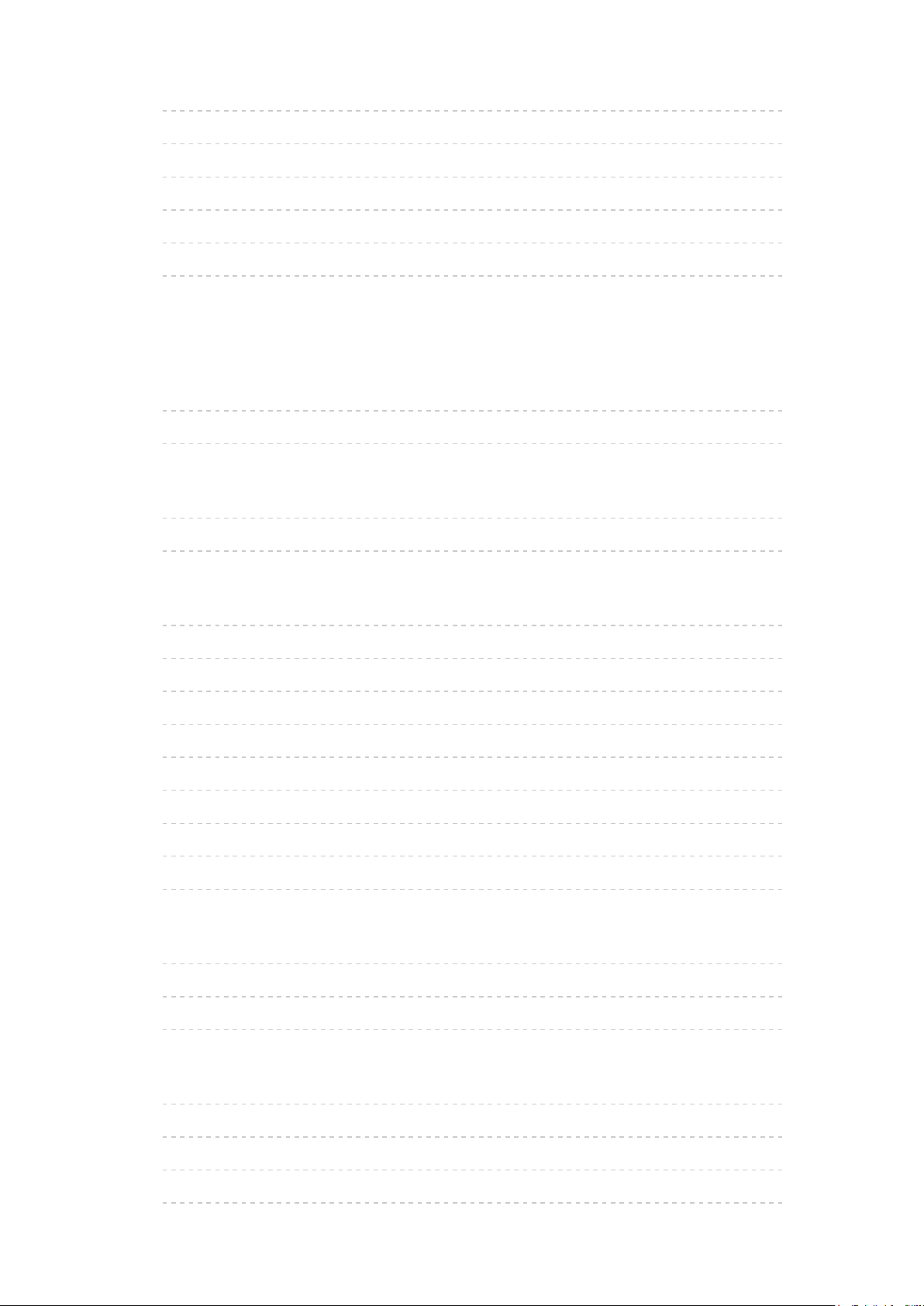
•Handmatig - Bedraad 68
•Netwerkstatus 69
•VIERA afstandsbediening inst. 69
•Netwerkverbindingsinst. 69
•Software-update 70
•Nieuw softwarebericht 70
Thuisnetwerk
DLNA
•Informatie 71
•Gebruik van DLNA 74
Netwerkverbindingen
•DLNA-verbinding 75
•Opmerking 77
Netwerkinstellingen
•Netwerkverbinding 78
•Handmatig - Draadloos 79
•Handmatig - Bedraad 82
•Handmatig - Draadloos toegangspunt 83
•Netwerkstatus 84
•VIERA afstandsbediening inst. 84
•Netwerkverbindingsinst. 85
•Software-update 86
•Nieuw softwarebericht 86
Foto’s
•Een bestand selecteren 87
•Foto bekijken 88
•Diavoorstelling gebruiken 88
Video’s
•Een bestand selecteren 90
•Video kijken 91
•Video-instellingen 92
•Audio-uitganginstellingen 93
- 4 -

Muziek
•Een bestand selecteren 94
•Muziek afspelen 95
•Muziek afstellingen 95
DIGA-recorder
•Bediening van de DIGA-recorder 96
Technische informatie
•Fotoformaat 97
•Videoformaat 97
•Muziekformaat 100
Mediaspeler
Gebruik van Mediaspeler
•Informatie 102
•Een apparaat of stand selecteren 104
Fotomodus
•Een bestand selecteren 106
•Foto bekijken 106
•Foto’s sorteren 107
•3D beeld samenstellen 107
•Diavoorstelling gebruiken 108
Videomodus
•Een bestand selecteren 112
•Video kijken 112
•Video-instellingen 114
•Audio-uitganginstellingen 115
Muziekmodus
•Een bestand selecteren 116
•Muziek afspelen 116
•Muziek afstellingen 117
Technische informatie
•Waarschuwing omgang met apparaat 118
•SD-kaart 118
- 5 -

•USB-apparaten 119
•Fotoformaat 119
•Videoformaat 120
•Muziekformaat 123
Functies
APPS-lijst
•Informatie 124
•Gebruik 124
•Instellingen 125
VIERA Link “HDAVI Control™”
•Samenvatting van VIERA Link 125
•Voorbereidingen 129
•Eenvoudig afspelen 130
•Aan via Link 130
•Uit via Link 130
•Standby energiebesparing 130
•Standby Intelligent Auto 131
•VIERA Link Control 131
•Luidspreker kiezen 132
•Opmerking 133
Kinderslot
•Gebruik van Kinderslot 134
•Pincode 135
•Leeftijds blokkade 135
Data Service Applicatie
•Gebruik van Data Service Applicatie 136
•Cookie 136
•Opmerking 137
Gemeensch. interface
•Let op 138
•Gebruik van Gemeensch. interface 138
- 6 -

Fabrieksinstellingen
•Fabrieksinstellingen 140
De tv-software bijwerken
•Informatie 141
•Automatisch bijwerken 141
•Handmatig bijwerken 142
Tekens instellen
•Cijfertoetsen gebruiken 143
Elektronische aanraakpen
•Informatie 144
•Setup van aanraakpen 144
•Gebruik van de Elektronische aanraakpen 144
•Onderhoud 145
Toetsenbord / gamepad
•Toetsenbord 146
•Gamepad 147
Instellingen
Menu Instellingen
•Gebruik 148
Beeld
•Beeld Instelling 150
•Basisinstellingen 150
•Omgevings sensor 151
•Instellingen voor ruisvermindering 151
•Intelligent Frame Creation 151
•24p Smooth Film 151
•Geavanceerde instellingen 152
•Optie-instellingen 152
•Beeld instellingen 153
•3D instellingen 155
•Kopieerafstelling 156
•Fabrieksinstellingen 156
- 7 -

Geluid
•Geluidsfunctie 157
•Basisinstellingen 157
•Volume-instellingen 158
•Stembegeleiding 159
•Geavanceerde instellingen 159
•Fabrieksinstellingen 161
Netwerk
•Netwerkverbinding 162
•Netwerkstatus 162
•VIERA afstandsbediening inst. 162
•Netwerkverbindingsinst. 162
•Andere instellingen 162
Timer
•Timer TV uitschakelen 163
•Tijdzone 163
•Automatisch in Stand-by 163
•Automatisch uitschakelen 163
Instellingen
•Econavigatie 164
•Instelling USB-apparaat 164
•Setup van aanraakpen 164
•Kinderslot 164
•Afstemmenu 164
•Taal 166
•Tv instellingen 167
•Gemeensch. interface 169
•VIERA Link Instellingen 169
•Data Service Applicatie 170
•Systeemmenu 170
•Overige instellingen 171
- 8 -
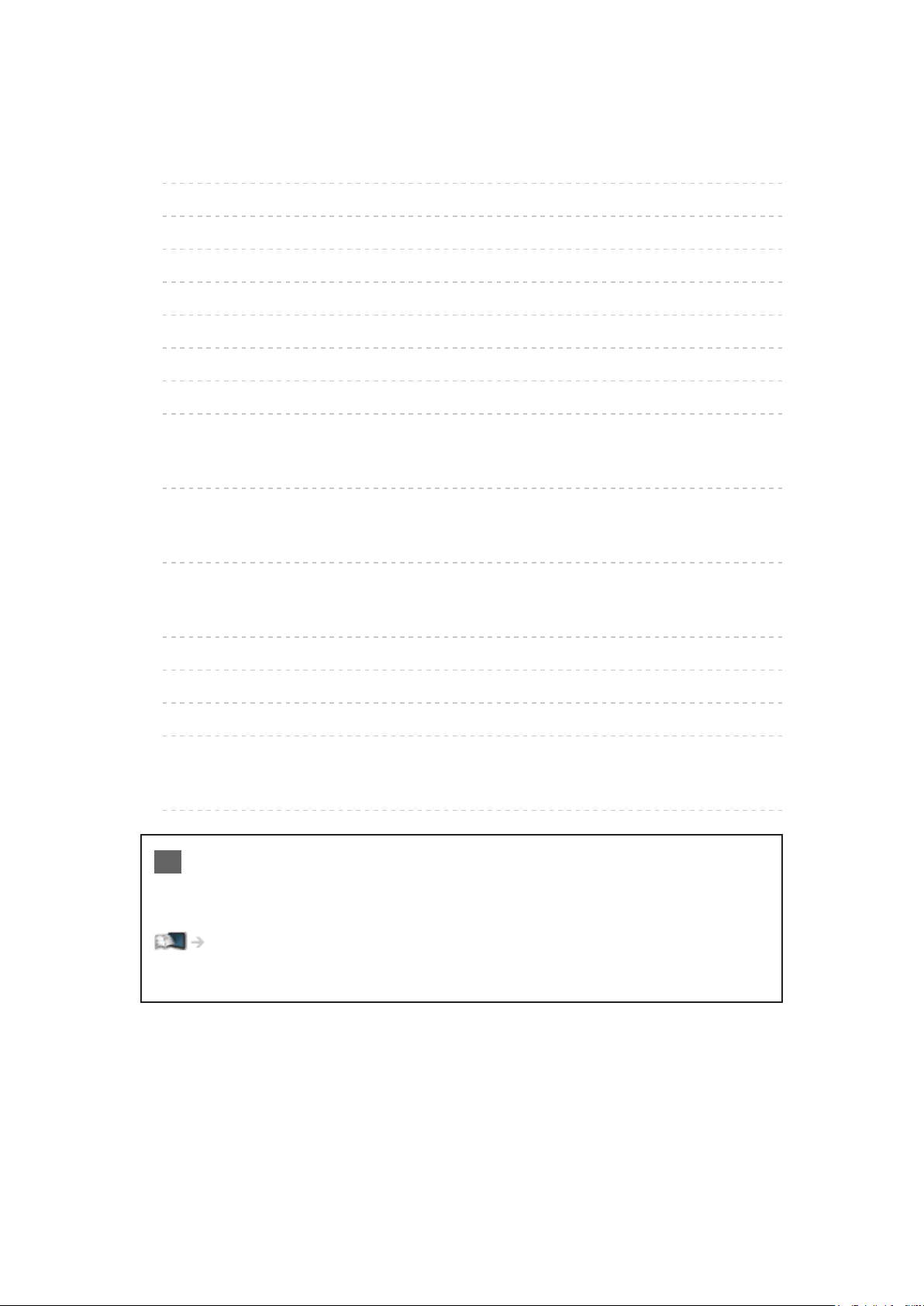
Ondersteuning
Veelgestelde vragen
•Afbeelding 172
•Digitale tv 173
•Analoge tv 174
•Geluid 174
•3D 175
•HDMI 176
•Netwerk 177
•Overige 178
Onderhoud
•Zorg en reinigen 180
Informatie
•Gebruik van het menu Help 181
Optionele accessoires
•Elektronische aanraakpen 182
•3D-bril 182
•Communicatiecamera 183
•Muurbevestigingssteun 183
Licentie
•Licentie 185
OK Letters in een kader zijn knoppen op de afstandsbediening.
Menu Letters in cyaan verwijzen naar onderdelen die op het scherm
worden weergegeven.
Verwijst naar deze eHELP
●
De afbeeldingen in deze eHELP dienen slechts als voorbeeld.
- 9 -

Kijken
Mijn Beginscherm
Informatie
“Mijn Beginscherm” biedt toegang tot de tv, toepassingen en meer.
Zoals hieronder wordt getoond (voorbeeld), kunt u via dit scherm gemakkelijk
handige functies en mogelijkheden gebruiken zoals de mediaspeler, video’s,
games, communicatiehulpmiddelen enz.
HOME
OK
OK HOME
Beginscherm
Scherm met geselecteerde inhoud (TV, toepassing, enz.)
Beginscherm selectie
– U kunt het Beginscherm van uw keuze selecteren of toevoegen.
- 10 -

Gebruik
Via Beginscherm kunt u gemakkelijk handige functies gebruiken
zoals de mediaspeler, tv, internetinhoud, gegevensdiensten,
communicatiehulpmiddelen enz.
1. Geef Beginscherm weer met HOME
(Voorbeeld)
●
Wanneer u de tv aanzet, wordt het laatst gebruikte Beginscherm
weergegeven.
●
Druk opnieuw om uw favoriete Beginscherm te selecteren of toe te
voegen.
Kijken Mijn Beginscherm Instellingen
2. Selecteer een functie met / / / en druk OK voor de toegang
●
Tv kijken op volledige schermgrootte
1) Selecteer de tv-weergave met
/ / /
(Voorbeeld)
2) Druk op OK om het weer te geven
(Voorbeeld)
●
Raadpleeg ook Handleiding in de functiegids.
= Opmerking =
●
Wanneer het Beginscherm niet wordt bediend, wordt de helderheid van
het scherm aangepast om “inbranden” van het beeld te voorkomen. Na
een bepaalde tijd wordt automatisch tv-beeld op volledige schermgrootte
weergegeven.
- 11 -

Instellingen
Open het instellingenmenu via de functiegids bovenaan het scherm of gebruik
de gekleurde toets.
(Voorbeeld)
■ Beginscherm selectie
1. Geef Beginscherm selectie weer met HOME
(Voorbeeld)
2. Selecteer het scherm met
Full-screen TV:
Geeft een volledig TV-scherm weer.
TV-Beginscherm:
Om uw TV-ervaringen gemakkelijker en comfortabeler te maken.
Lifestyle scherm:
Geeft de TV weer met nuttige informatie en diensten voor elke dag.
Info scherm:
Geniet van internetinhoud terwijl u TV kijkt.
Nieuw scherm toev.:
U kan een nieuw scherm toevoegen om te personaliseren.
/ en druk op OK om in te stellen
■ Instellingen
U kunt elke Beginscherm aanpassen. (U kunt bijvoorbeeld het
achtergrondbeeld wijzigen, een andere naam geven, applicaties bewerken,
het beginscherm instellen dat wordt weergegeven wanneer de tv wordt
aangezet, enz.)
1. Selecteer Instellingen uit de functiegids
- 12 -

2. Volg de aanwijzingen op het scherm
■ Zoeken
U kunt de inhoud doorzoeken naar verschillende functies.
1. Selecteer Zoeken uit de functiegids
2. Volg de aanwijzingen op het scherm
= Opmerking =
●
Voor gebruik van deze functie moet u beschikken over een
breedbandnetwerk. Zorg dat de netwerkverbindingen en -instellingen zijn
voltooid.
Internetdienst Netwerkverbindingen
Internetdienst Netwerkinstellingen
●
Werk de software bij wanneer een software-updatebericht wordt
weergegeven op het tv-scherm. Als u de software niet bijwerkt, kunt u
de Mijn Beginscherm niet gebruiken. U kunt de software later handmatig
bijwerken.
Internetdienst Netwerkinstellingen Software-update
Algemene functies
Basisaansluitingen
Zorg ervoor dat de stekker van de tv niet in het stopcontact zit als u kabels
aansluit of loskoppelt.
■ Antenne
Aansluiting antenne/kabel
RF-kabel
Aardse antenne of kabel
●
Voor DVB-C, DVB-T, analoog
- 13 -

■ DVD-/videorecorder
Aansluiting antenne/kabel
RF-kabel
DVD-/videorecorder
Aardse antenne of kabel
AV1 (SCART) aansluiting
SCART-kabel
– De AV1 (SCART) adapter (meegeleverd) is nodig voor aansluiting op
de tv.
■ DVD-/videorecorder en set-top box
HDMI-aansluiting
HDMI-kabel
Settopbox
Satellietschotel
AV1 (SCART) aansluiting
- 14 -

SCART-kabel
– De AV1 (SCART) adapter (meegeleverd) is nodig voor aansluiting op
de tv.
Aansluiting antenne/kabel
RF-kabel
DVD-/videorecorder
Aardse antenne of kabel
●
Voor VIERA Link-aansluitingen
Functies VIERA Link “HDAVI Control™” Samenvatting van VIERA Link
= Opmerking =
●
De afgebeelde externe apparatuur en kabels worden niet bij de tv
meegeleverd.
●
Lees ook de handleiding van het apparaat dat moet worden aangesloten.
●
Houd de TV uit de buurt van elektronische apparaten (videoapparatuur
enz.) of apparatuur met een infrarood sensor om vervormingen van het
beeld / geluid te voorkomen en de bediening van de andere apparatuur
zou ook kunnen worden beïnvloed.
●
Het is aanbevolen een volledig bekabelde SCART- of HDMI-kabel te
gebruiken.
●
Controleer of u de juiste aansluitingen en connectoren gebruikt voordat u
de verbinding maakt.
Een kanaal selecteren
1. Geef het scherm TV keuze weer met TV
2. Selecteer de stand met
DVB-C / DVB-T / Analogue
●
De selecteerbare standen zijn afhankelijk van de opgeslagen kanalen.
●
U kunt de stand ook selecteren door herhaaldelijk te drukken op TV op
de afstandsbediening of de knop “INPUT/OK/HOLD for MENU” op het
controlepaneel van de tv.
●
Als het menu TV keuze niet wordt weergegeven, drukt u op TV om de
stand om te zetten.
3. Selecteer een kanaal met de knoppen Kanaal omhoog / omlaag of de
cijferknoppen
/ en druk op OK om in te stellen
●
Druk op de cijferknoppen om een kanaal te selecteren dat uit 2 of meer
- 15 -

cijfers bestaat (bijv. 399, druk op ).
■ Een kanaal selecteren uit de kanaallijst
1. Geef de kanaallijst weer met OK
2. Selecteer met
●
Kanalen in alfabetische volgorde plaatsen
(Rode)
●
Een andere categorie kiezen
(Blauwe)
/ een kanaal vanuit de lijst en druk op OK om te kijken
■ Een kanaal selecteren met de informatiebalk
1. Geef de informatiebalk weer met als deze niet wordt weergegeven
2. Selecteer met
terwijl de balk wordt weergegeven
Kijken Algemene functies Informatiebalk
/ een kanaal vanuit de lijst en druk op OK om te kijken
■ Een kanaal selecteren in de tv-gids
1. Geef de tv-gids weer GUIDE
2. Selecteer het huidige programma of kanaal met
OK om te openen
/ / / en druk op
– Het huidige programma worden links boven in het scherm
weergegeven.
3. Druk op OK om de tv-gids te verlaten
Kijken Programma gids Gebruik van Programma gids
■ Betaaltelevisie kijken
●
Voor meer informatie over de gecodeerde kanalen.
Functies Gemeensch. interface Gebruik van Gemeensch. interface
●
Raadpleeg de operator / zender of de fabrikant van de CI-module voor
meer informatie en voorwaarden van de diensten.
- 16 -

Informatiebalk
De informatiebalk weergeven met .
●
Verschijnt ook als u naar een ander kanaal gaat.
(Voorbeeld)
Kanaalpositie en -naam
Kanaaltype (Radio, HDTV, enz.) / gecodeerd kanaal ( ) / tv-stand ( , ,
)
Programma
Begintijd/Eindtijd van programma (behalve analoog)
Kanaalpositie enz. (analoog)
Voortgangstijdindicator van het geselecteerde programma (behalve
analoog)
Categorie
●
Een andere categorie kiezen (DVB)
1) Geef de categorielijst weer met
2) Selecteer de categorie met
/ en druk op OK om te wijzigen
(Blauwe)
Huidige tijd
Beschikbare functies/Meldingen
:
Geluid is uitgeschakeld
Slecht signaal:
Slechte TV-signaalkwaliteit
Dolby D+, Dolby D, HE-AAC:
Dolby Digital Plus, Dolby Digital of HE-AAC audiotrack
:
Ondertiteling beschikbaar
:
Teletekstservice beschikbaar
- 17 -

:
Meerdere audiotracks beschikbaar
:
Meerdere videotracks beschikbaar
:
Meerdere audio- en videosignalen beschikbaar
Stereo, Mono:
Audiostand
:
Gegevensservice (Hybrid Broadcast TV-toepassing) is beschikbaar
Functies Data Service Applicatie Gebruik van Data Service Applicatie
1 – 90:
Resterende timertijd
Kijken Algemene functies Timer TV uitschakelen
●
Een ander ingesteld kanaal bevestigen
/
●
Het kanaal bekijken dat op de informatiebalk staat
OK
●
Informatie over het volgende programma (DVB)
●
De balk verbergen
EXIT
●
Extra informatie (DVB)
– Druk nogmaals om de balk te verbergen.
●
Stel Timeout balkweergave in om de time-out voor de balk aan te passen.
Instellingen Instellingen Tv instellingen
- 18 -

Menu Opties
De huidige status bevestigen of wijzigen.
1. Geef Menu Opties weer met OPTION
2. Selecteer een van de volgende items met
/ en druk op OK om te
openen
Stembegeleiding / Multi Video / Multi Audio / Dual Audio / Subzender / Taal
van ondertitels / Teletekst instelling / Taal van teletekst / MPX / Volume
Correctie
●
Deze functie verschilt naargelang het geselecteerde land.
3. Stel in met
/ / / en druk op OK om op te slaan
Stembegeleiding
Hulpinstellingen voor visueel gehandicapte gebruikers
Instellingen Geluid Stembegeleiding
Multi Video
Selecteert uit een groep van meerdere video’s (indien beschikbaar).
●
Deze instelling wordt niet opgeslagen en keert terug naar de
standaardinstelling als u het huidige programma verlaat.
●
Voor DVB
Multi Audio
Selecteert een alternatieve geluidstaal (indien beschikbaar).
●
Deze instelling wordt niet opgeslagen en keert terug naar de
standaardinstelling als u het huidige programma verlaat.
●
Voor DVB
Dual Audio
Selecteert stereo / mono (indien beschikbaar).
●
Voor DVB
Subzender
Selecteert het subkanaal in een multifeed-programma (indien beschikbaar).
●
Voor DVB
- 19 -

Taal van ondertitels
Selecteert een andere taal voor ondertitels (indien beschikbaar).
●
Voor DVB
Teletekst instelling
Stelt het lettertype voor de teleteksttaal in.
Instellingen Instellingen Tv instellingen
Taal van teletekst
Selecteert de teleteksttalen (indien beschikbaar).
●
Voor DVB
MPX
Selecteert de multiplex-geluidsmodus (indien beschikbaar).
Instellingen Geluid Geavanceerde instellingen
●
Voor analoog
Volume Correctie
Past het volume van de afzonderlijke kanalen of ingangsmodus aan.
Ondertitels
U kunt ondertitels (indien beschikbaar) weergeven en verbergen met STTL.
●
Om de gewenste taal te selecteren voor DVB-ondertitels (indien
beschikbaar), kies Voorkeur ondertitels.
Instellingen Instellingen Taal
= Opmerking =
●
Op 3D-beeld wordt ondertiteling mogelijk niet goed weergegeven.
●
Als u in de analoge stand op STTL drukt, schakelt de tv naar de
teletekstdienst en roept een favoriete pagina op. Druk op EXIT om terug te
keren naar de tv-stand.
Timer TV uitschakelen
Zet de tv na een bepaalde periode automatisch in de stand-bystand.
1. Geef het menu weer met MENU
2. Selecteer Timer
openen
3. Stel met
/ de tijd in met intervallen van 15 minuten, en druk op OK
Timer TV uitschakelen met / en druk op OK om te
- 20 -

om op te slaan
90 / 75 / 60 / 45 / 30 / 15 / Uit (minuten)
●
Stel in op Uit om te annuleren of zet de tv uit.
●
De resterende tijd wordt weergegeven op de informatiebalk.
Kijken Algemene functies Informatiebalk
●
Als de resterende tijd minder is dan 3 minuten, blijft de aanduiding
knipperen op het scherm.
Laatst bekeken
U kunt met LAST VIEW eenvoudig overschakelen naar een eerder bekeken
kanaal of ingangsmodus.
●
Druk opnieuw om terug te keren naar de huidige weergave.
= Opmerking =
●
U kunt met deze functie niet terugschakelen naar een kanaal of
ingangsmodus waar u minder dan 10 seconden naar hebt gekeken.
Externe apparatuur
Externe aansluiting
In de volgende schema’s ziet u hoe u de tv bij voorkeur aansluit op de
verschillende apparaten. Volg voor andere aansluitingen de aanwijzingen bij
de betreffende apparatuur.
●
Voor een basisaansluiting
Kijken Algemene functies Basisaansluitingen
●
Controleer of u de juiste aansluitingen en connectoren gebruikt voordat u
de verbinding maakt.
■ HDMI-apparatuur
HDMI-aansluiting
Volledig bedrade HDMI-compatibele kabel
Opnameapparaat / Weergaveapparaat / 3D-weergaveapparaat /
Settopbox / Camcorder / Versterker met luidsprekersysteem
- 21 -

= Opmerking =
●
Voor VIERA Link-aansluitingen
Functies VIERA Link “HDAVI Control™” Samenvatting van VIERA Link
●
Gebruik HDMI2 om een versterker aan te sluiten. Deze aansluiting is van
toepassing bij het gebruik van een versterker met ARC (Audio Return
Channel).
■ AV-apparaten
AV2 (COMPONENT) aansluitingen
Componentkabels
DVD-speler
AV2 (VIDEO) aansluitingen
Composietkabels
Camcorder / Spelsysteem
■ USB-apparaten
USB-poort
USB-kabel
Communicatiecamera
- 22 -

= Opmerking =
●
Het wordt aanbevolen om apparaten direct aan te sluiten op de USBpoorten van de tv.
●
Het is niet mogelijk twee of meer dezelfde USB-apparaten tegelijkertijd te
gebruiken, met uitzondering van USB-flashgeheugen.
●
Gebruik de USB 1-poort voor verbinding met de communicatiecamera.
●
Sommige USB-apparaten of USB-hubs kunnen mogelijk niet worden
gebruikt met deze tv.
●
U kunt geen apparaten aansluiten via een USB-kaartlezer.
●
Op de volgende website kunt u bijkomende informatie over de apparaten
vinden. (alleen Engels)
http://panasonic.net/viera/support
■ Luisteren via luidsprekers
DIGITAL AUDIO
Optische digitale audiokabel
Versterker met luidsprekersysteem
●
Als u wilt genieten van meerkanaals geluid (bijvoorbeeld Dolby Digital
5.1-kanaals) via het externe apparaat, sluit u het apparaat aan op de
versterker. Raadpleeg de handleiding van het apparaat en de versterker
voor informatie over de aansluiting.
■ Hoofdtelefoon
Ingang hoofdtelefoon
M3-stereoministekker
Hoofdtelefoon
●
Als u het volume wilt aanpassen, stelt u Hoofdtel. Volume in.
Instellingen Geluid Volume-instellingen
- 23 -

Externe apparatuur weergeven
U kunt externe apparaten, bijvoorbeeld een videorecorder of DVD-apparaat,
aansluiten en weergeven.
1. Geef het signaalkeuzemenu weer met AV
2. Selecteer de ingang voor het aangesloten apparaat met
/ en druk
op OK voor weergave. (De geselecteerde stand wordt linksboven in het
scherm weergegeven.)
●
De tv detecteert het ingangssignaal automatisch wanneer het afspelen
met SCART wordt gestart.
– Ingangssignalen worden automatisch gedetecteerd door de SCART-
aansluiting (pin 8).
– Deze functie is ook beschikbaar voor HDMI-aansluitingen.
– Als de ingangsmodus niet automatisch wordt overgeschakeld, doet
u zoals hierboven is uitgelegd of controleert u de instelling van het
apparaat.
●
U kunt de ingang ook selecteren door te drukken op AV op de
afstandsbediening of de knop “INPUT/OK/HOLD for MENU” op het
controlepaneel van de tv. Druk herhaaldelijk tot de gewenste ingang is
geselecteerd.
●
Om te schakelen tussen COMPONENT en VIDEO in AV2, kunt u
selecteren met / .
●
U kunt elke ingangsmodus labelen of overslaan. Overgeslagen ingangen
worden niet weergegeven als u op AV drukt. (Labels voor ingangen)
Instellingen Instellingen Tv instellingen
●
Met de afstandsbediening kunt u de weergegeven inhoud en externe
apparaten bedienen.
Kijken Externe apparatuur Bediening met de afstandsbediening van de tv
●
Terug naar de tv-stand
TV
= Opmerking =
●
Als de externe apparatuur een aanpassingsfunctie voor de
beeldverhouding heeft, stelt u deze in op 16:9.
●
Raadpleeg voor meer informatie de handleiding bij het apparaat of neem
contact op met uw dealer.
- 24 -

Bediening met de afstandsbediening van de tv
Met de volgende toetsen van de afstandsbediening van de tv kunt u inhoud
afspelen in Mediaspeler of mediaservers, en opnamefuncties en aangesloten
apparatuur bedienen.
:
De video, DVD of video-inhoud afspelen
:
De gekozen handeling stoppen
:
Terugspoelen, beeld versneld achteruit weergeven (VCR)
Naar de vorige track of titel of het vorige hoofdstuk gaan (DVD / video-
inhoud)
:
Terugspoelen, beeld versneld achteruit weergeven (VCR)
Achteruit zoeken (DVD / video-inhoud)
:
Vooruit spoelen, beeld versneld weergeven (VCR)
Naar de vorige track, titel of het vorige hoofdstuk gaan (DVD / video-
inhoud)
:
Vooruit spoelen, beeld versneld weergeven (VCR)
Vooruit zoeken (DVD / video-inhoud)
:
Pauzeren/hervatten
Indrukken en ingedrukt houden om vertraagd af te spelen (DVD)
:
De opname starten (DVD-/videorecorder)
■ De code wijzigen
Elk type apparaat van Panasonic heeft een eigen afstandsbedieningscode. U
kunt de code wijzigen voor het apparaat dat u wilt bedienen.
1. Houd de stand-bytoets ingedrukt tijdens de volgende handelingen
- 25 -

2. Voer de juiste code als volgt in met de cijfertoetsen
●
Codes voor elk product en elke functie
70: DVD-recorder, DVD-speler, Blu-ray-speler
71: Speler Theatre, Blu-ray Disc Theatre
72: Videorecorder
73 (standaard):
Gebruik voor Mediaspeler, DLNA-functies of product gebruikt in VIERA
Link
3. Druk op
om te wijzigen
= Opmerking =
●
Controleer of de afstandsbediening goed werkt na wijziging van de code.
●
Als u de batterijen vervangt, worden de standaardcodes mogelijk
teruggezet.
●
Bij sommige apparaten zijn niet alle functies beschikbaar.
- 26 -

HDMI-functies
HDMI (High-Definition Multimedia Interface) is de eerste geheel digitale
AV-interface voor consumentenelektronica die voldoet aan een nietgecomprimeerde standaard.
Met HDMI geniet u van digitaal high-definition beeld en geluid van topkwaliteit
op de tv en aangesloten apparatuur.
HDMI-compatibele apparatuur
met een HDMI- of DVI-uitgang (zoals een
DVD-speler, set-top box of spelapparaat) kan met een HDMI-compatibele
kabel (volledige bedrading) worden aangesloten op de HDMI-aansluiting.
Kijken Externe apparatuur Externe aansluiting
: Apparatuur die voldoet aan HDMI is voorzien van het HDMI-logo.
■ Beschikbare HDMI-functies
●
Audio-ingangssignaal:
2-kanaals lineaire PCM (samplingfrequenties - 48 kHz, 44,1 kHz, 32
kHz)
●
Video-ingangssignaal:
Komt overeen met de uitvoerinstelling van de digitale apparatuur.
Kijken Externe apparatuur Geldige ingangssignalen
●
VIERA Link (HDAVI Control 5)
Functies VIERA Link “HDAVI Control™” Samenvatting van VIERA Link
●
Content-type
●
Deep Colour
●
Audio Return Channel
– Audio Return Channel (ARC) is een functie waarmee u een digitaal
audiosignaal kunt verzenden via een HDMI-kabel.
– Voor HDMI2-aansluiting
●
3D
●
x.v.Colour™
■ DVI-aansluiting
Als het externe apparaat alleen een DVI-uitgang heeft, kunt u deze op
de HDMI-poort aansluiten via een DVI-naar-HDMI-adapterkabel. Sluit bij
gebruik van de DVI-naar-HDMI-adapterkabel de audiokabel aan op de audioaansluiting (gebruik de meegeleverde AV2-audio-aansluitingen).
●
Informeer voor een HDMI-adapterkabel bij uw elektronicawinkel.
- 27 -

= Opmerking =
●
U kunt audio-instellingen opgeven voor HDMI1 / 2 / 3 ingang in het menu
Geluid.
Instellingen Geluid Geavanceerde instellingen
●
Als u op het aangesloten apparaat de beeldverhouding kunt aanpassen,
stelt u deze in op “16:9”.
●
Het gaat hier om “type A” HDMI-aansluitingen.
●
De HDMI-aansluitingen zijn compatibel met kopieerbeveiliging via HDCP
(High-Bandwidth Digital Content Protection).
●
Een apparaat zonder digitale uitgang kan worden aangesloten op de
component- of video-ingang voor analoge signaalontvangst.
●
De tv is uitgerust met HDMI™-technologie.
Aansluitingsinformatie
■ AV1 SCART-aansluiting (RGB, VIDEO)
1 : Audio uit (R)
2 : Audio in (R)
3 : Audio uit (L)
4 : Audio aarde
5 : Blauw aarde
6 : Audio in (L)
7 : Blauw in
8 : Status CVBS
9 : Groen aarde
10: -11 : Groen in
12: -13: Rood aarde
14: Aarde
15: Rood in
16: Status RGB
17: CVBS aarde
18: RGB status aarde
19: CVBS uit (video)
20: CVBS in (video)
21: Aarde voor aansluitbus
- 28 -

■ HDMI-aansluiting
1 : TMDS data2+
2 : Afscherming TMDS data2
3 : TMDSdata2−
4 : TMDS data1+
5 : Afscherming TMDS data1
6 : TMDSdata1−
7 : TMDS data0+
8 : Afscherming TMDS data0
9 : TMDSdata0−
10: TMDS-klok+
Geldige ingangssignalen
■ COMPONENT (Y, Pb, Pr), HDMI
Naam signaal COMPONENT HDMI
11 : Afscherming TMDS-klok
12: TMDS-klok−
13: CEC
14: Voorziening
15: SCL
16: SDA
17: DDC/CEC aarde
18: +5 V voeding
19: Hot-plugdetectie
525 (480)/60i, 60p ○ ○
625 (576)/50i, 50p ○ ○
750 (720)/60p, 50p ○ ○
1.125 (1.080)/60i, 50i ○ ○
1.125 (1.080)/60p, 50p, 24p ○
○:Bruikbaaringangssignaal
= Opmerking =
●
Andere signalen dan de bovenstaande worden mogelijk niet correct
weergegeven.
●
De bovenstaande signalen worden opnieuw geformatteerd voor optimale
weergave op het scherm.
- 29 -

Voor het beste beeld
Beeld Instelling
1. Geef het menu weer met MENU
2. Selecteer Beeld
openen
3. Selecteer de stand met
Beeld Instelling
(Dynamisch / Normaal / Cinema / True Cinema / Custom)
Selecteer de gewenste beeldstand voor elke ingangsmodus.
Dynamisch:
Verbetert het contrast en de scherpte in helverlichte kamers.
Normaal:
Normale instelling onder gewone lichtomstandigheden.
Cinema:
Verbetert het contrast, zwarttinten en de kleurweergave voor films in
een donkere ruimte.
True Cinema:
Beeld Instelling met / en druk op OK om te
/ en druk op OK om in te stellen
Reproduceert getrouw de oorspronkelijke beeldkwaliteit zonder
aanpassingen.
Custom:
Hiermee kunt u elk onderdeel met de hand aanpassen voor de
gewenste beeldkwaliteit.
In elke weergavestand kunnen de volgende instellingen aangepast en
opgeslagen worden: Kontrast, Helderheid, Kleur, Tint, Scherpte, Warmte
kleur, Levendige kleuren, Omgevings sensor, Ruis reductie, MPEG Ruis
Reductie, Intelligent Frame Creation en 24p Smooth Film.
In de stand True Cinema of Custom kan bovendien Geavanceerde
instellingen ingesteld worden. De instellingen in de stand True Cinema of
Custom kunnen voor elke ingang opgeslagen worden.
●
U kunt Beeld Instelling zowel in de 2D- als de 3D-stand instellen.
- 30 -
